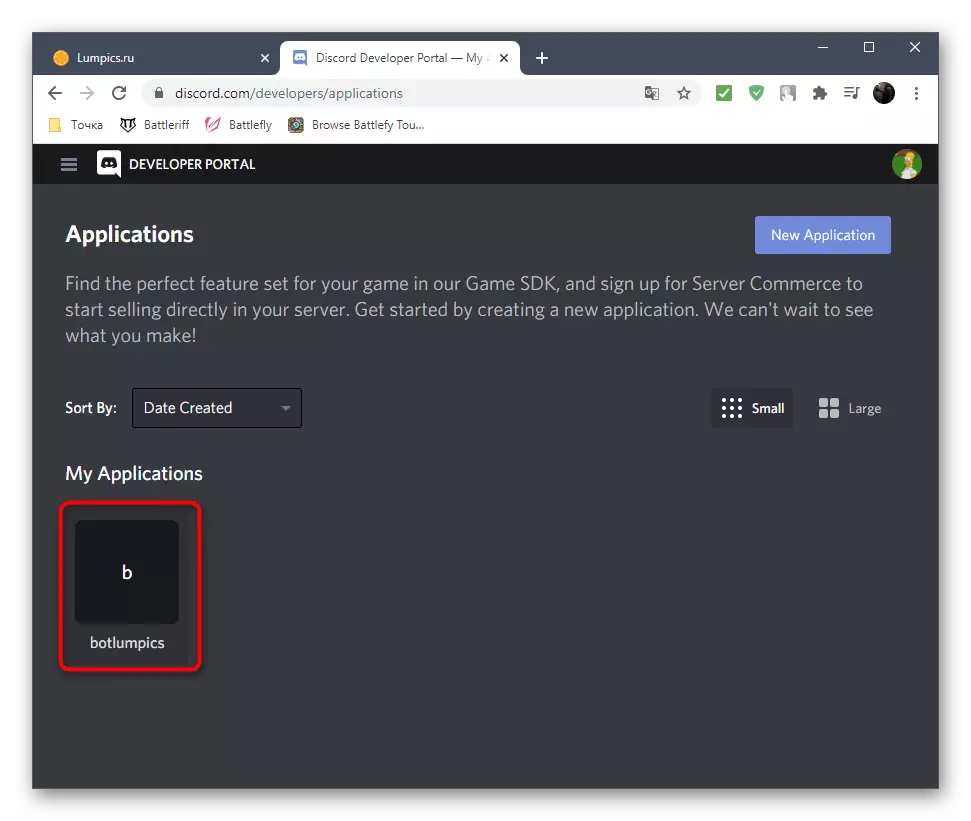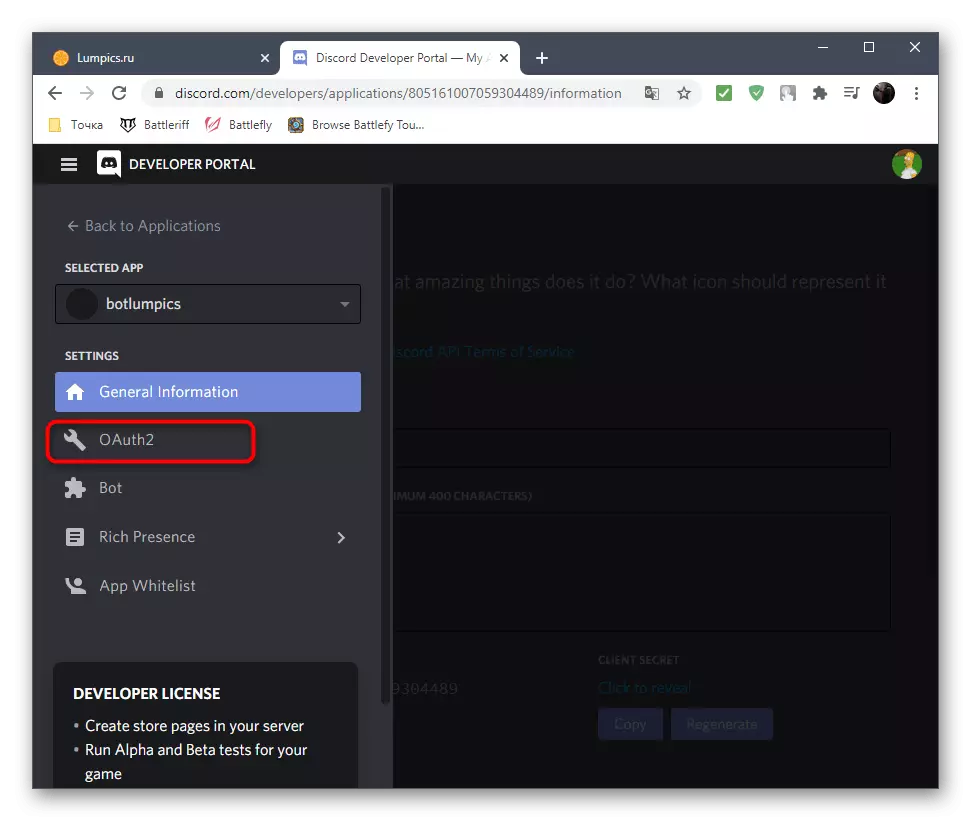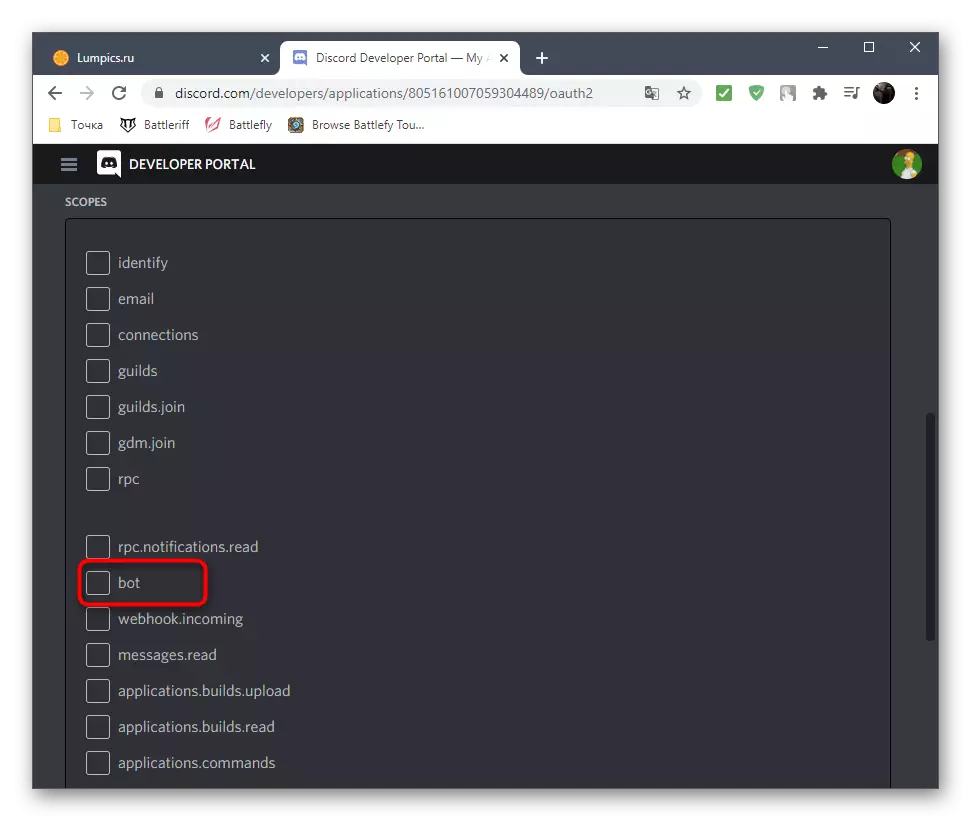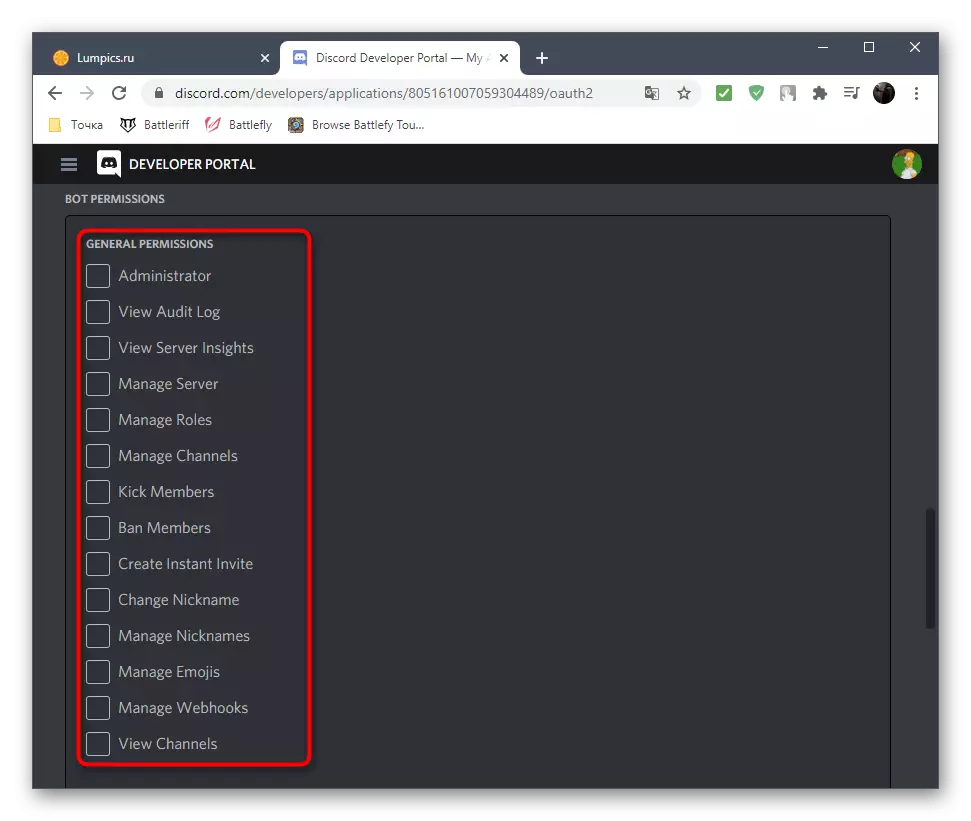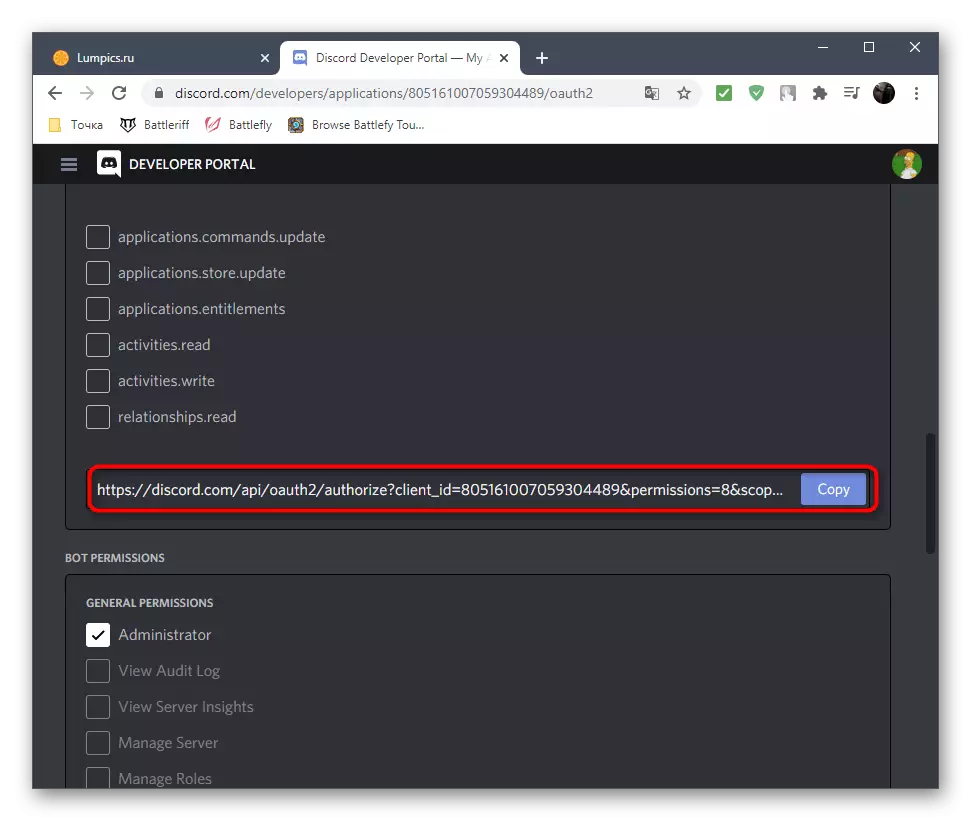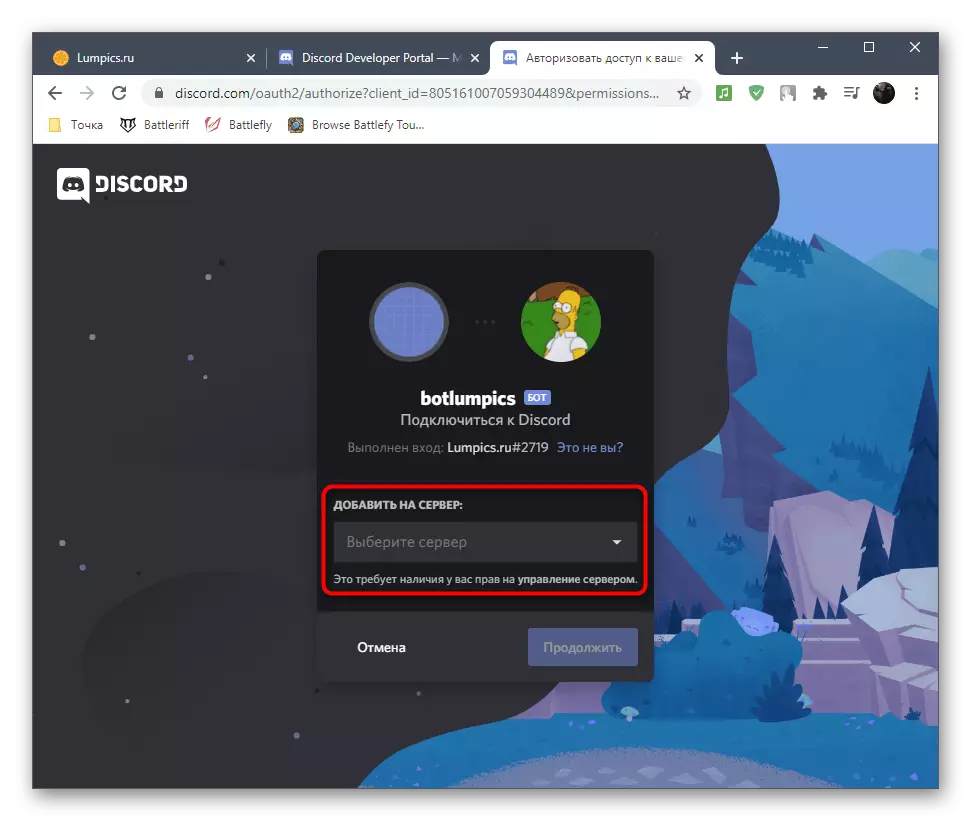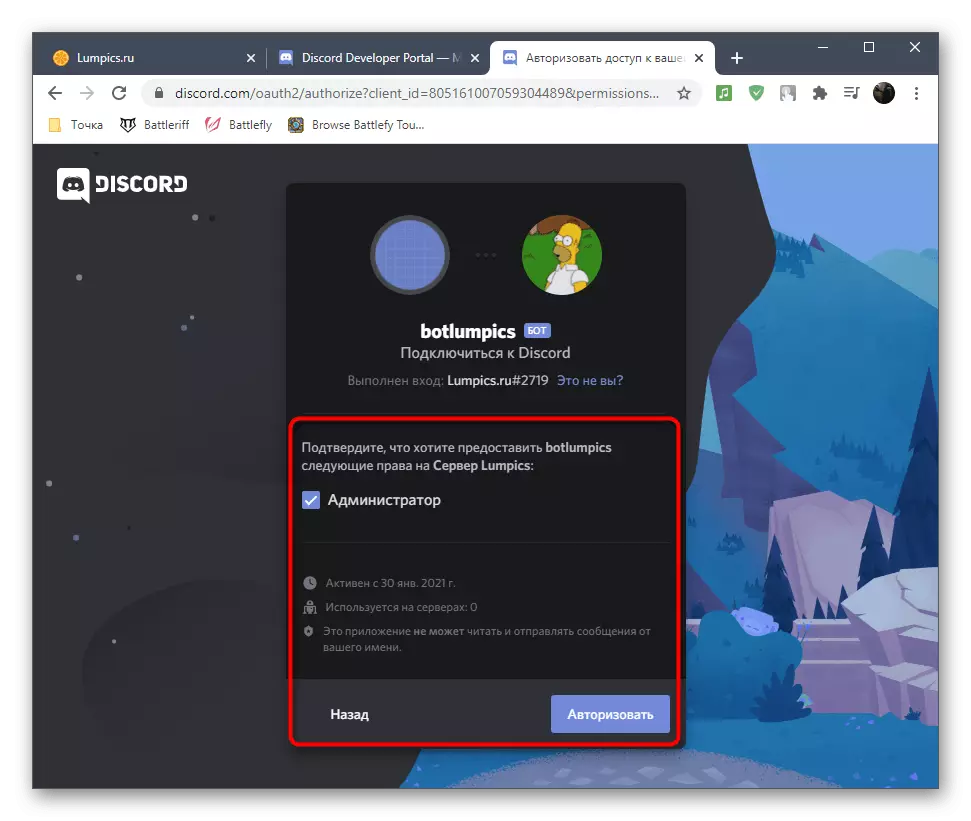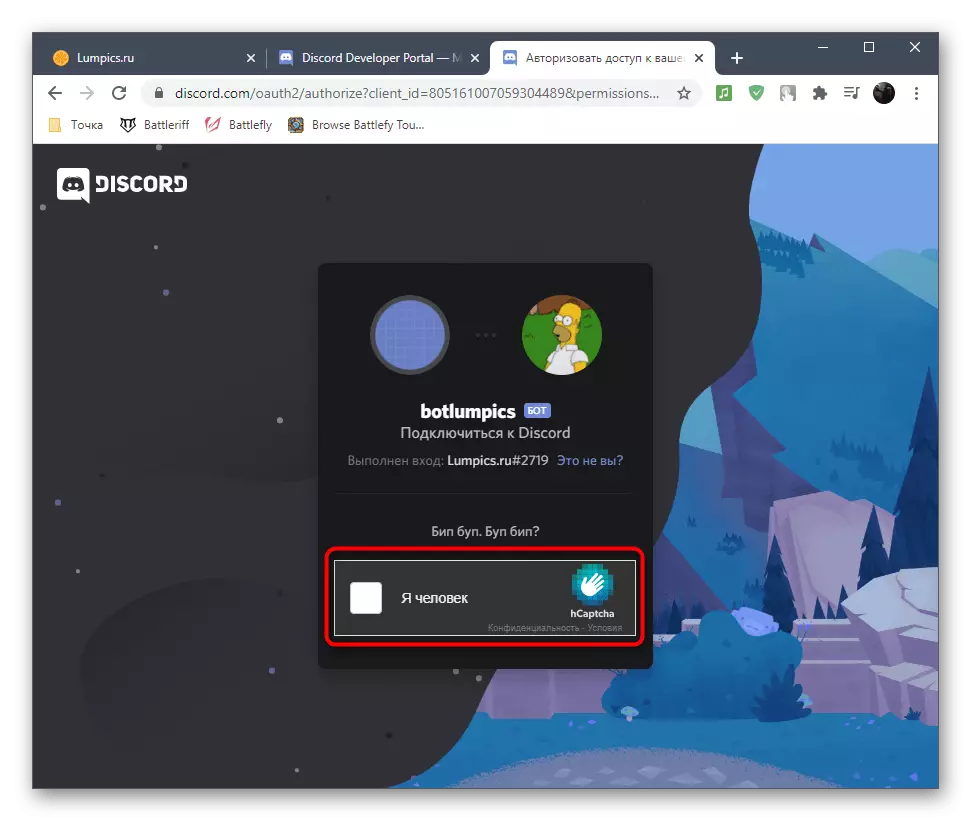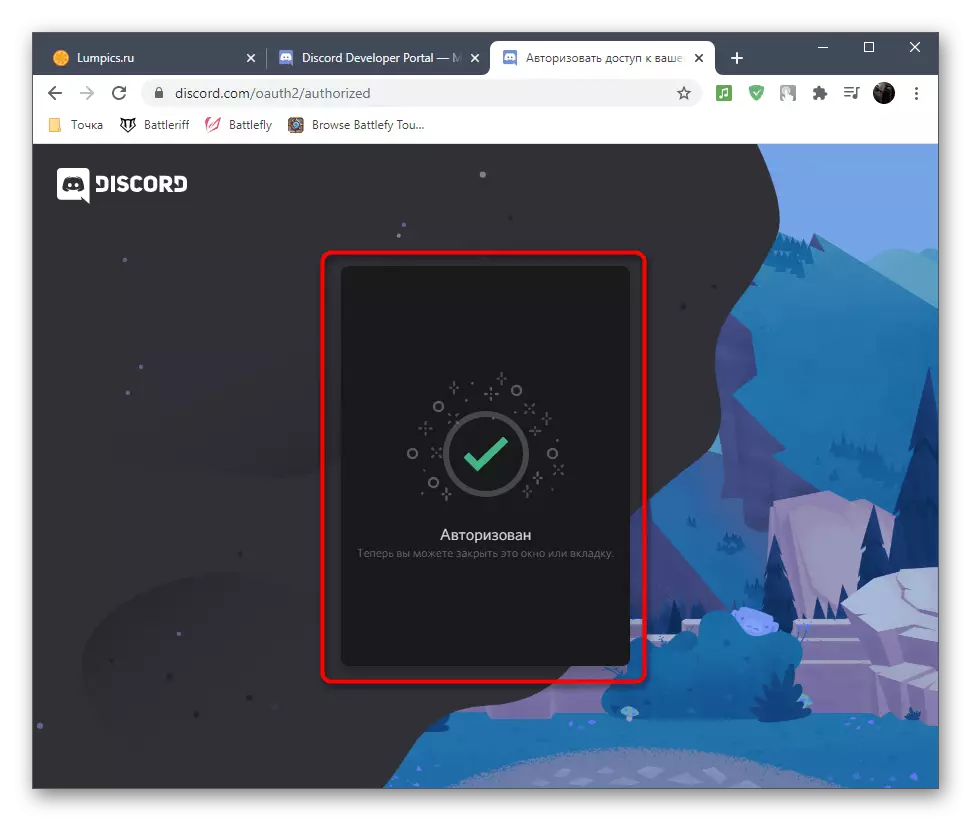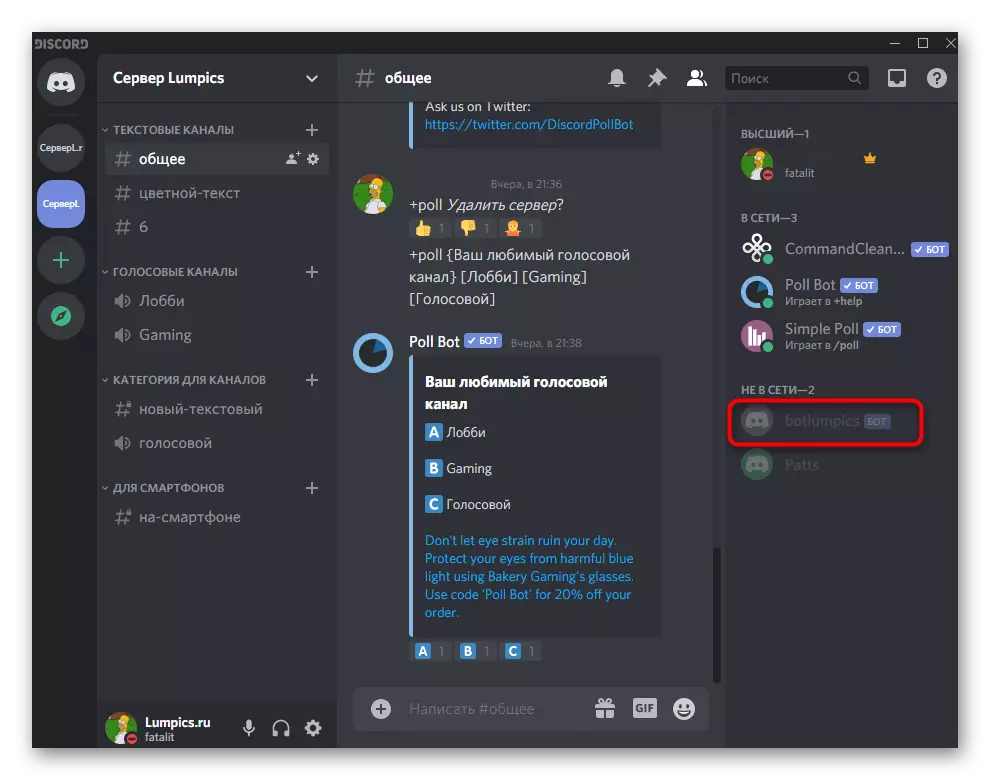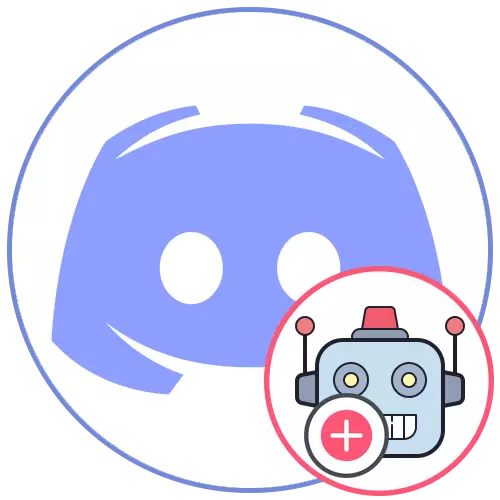
Engadindo bots ao servidor en discordia a través dunha aplicación móbil ou unha computadora nunha computadora ocorre por igual, xa que a maioría das accións realízanse no navegador e as versións web do messenger. As seguintes instrucións mostrarán a adición de bots ao PC que executa Windows, pero pode facer o mesmo en iOS ou Android, abrindo un navegador web conveniente.
Método 1: sitio web oficial
Os grandes proxectos, como MEE6, levaron longas sitios oficiais, desde onde se engade o bot ao servidor. Este é o método máis eficiente e seguro, xa que definitivamente fará confiado na autenticidade da ferramenta e accederá a características adicionais no sitio se o sistema de contabilidade está a implementado alí. Analizaremos este método sobre o exemplo do mesmo bot mencionado.
- Atopar o sitio web oficial do BOT a través do buscador ou ir a unha ligazón directa. Na páxina de Payway, o botón "Invitar", "Engadir á discordia" ou "Engadir á discordia". Ao presionar automaticamente ábrese unha nova páxina de autorización de pestanas ou caída.
- Necesitarás iniciar sesión na versión web do mensaxeiro. Se este paso xa está feito, pero a conta non coincide co desexado, faga clic na liña "Non é vostede?".
- Repita o procedemento de autorización, esta vez elixindo o perfil necesario.
- Na mesma páxina de engadir un bot, ler os dereitos que recibirá e, a continuación, prema en "Autorizado".
- No caso do resto dos bots, esta xanela non se pecha, e aparece inmediatamente a configuración dos permisos, pero o MEE6 implementa un pouco de xeito diferente e soporta o sistema de contabilidade. Despois de engadilo á páxina principal, aparecerán unha lista de servidores onde es un administrador ou creador, entre os que precisa atopar o requirido e conectar o bot.
- Despois diso, aparecerán a devandita xanela despregable cunha lista de servidores, onde reinstalar a mesma acción e ir ao seguinte paso.
- Certos bots, como este, solicitan un gran número de permisos, que está asociado coa súa funcionalidade. Todos eles non se encaixan na páxina e rolar a roda do rato ou non traballo, polo tanto, use Ctrl + rolar a roda do rato para reducir a escala da páxina para que todos os permisos e no botón Autorizar son visibles en pantalla.
- Queda só para entrar no CAPTCHA, confirmando así as súas intencións.
- Aparecerá información sobre a autorización exitosa e unha transición á páxina de conta onde as capacidades parecen establecer configuracións adicionais para o bot.
- Executar o programa ou a versión web da discordia, vai ao servidor e asegúrese de que o novo bot agora se amose na lista de participantes.
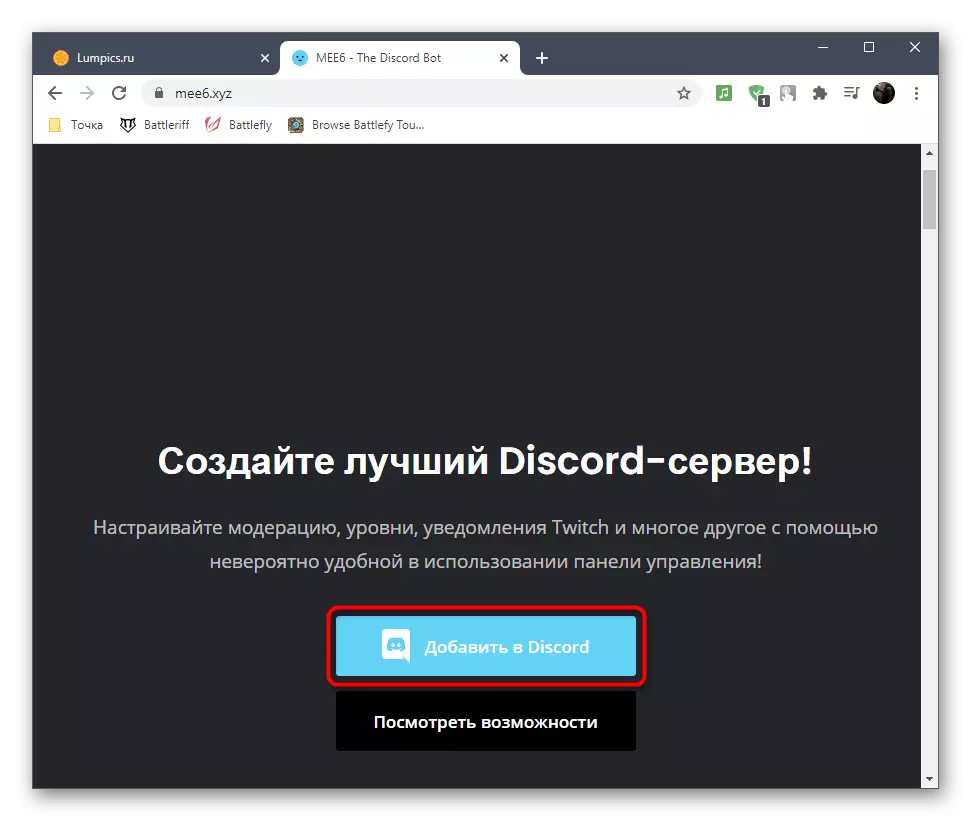
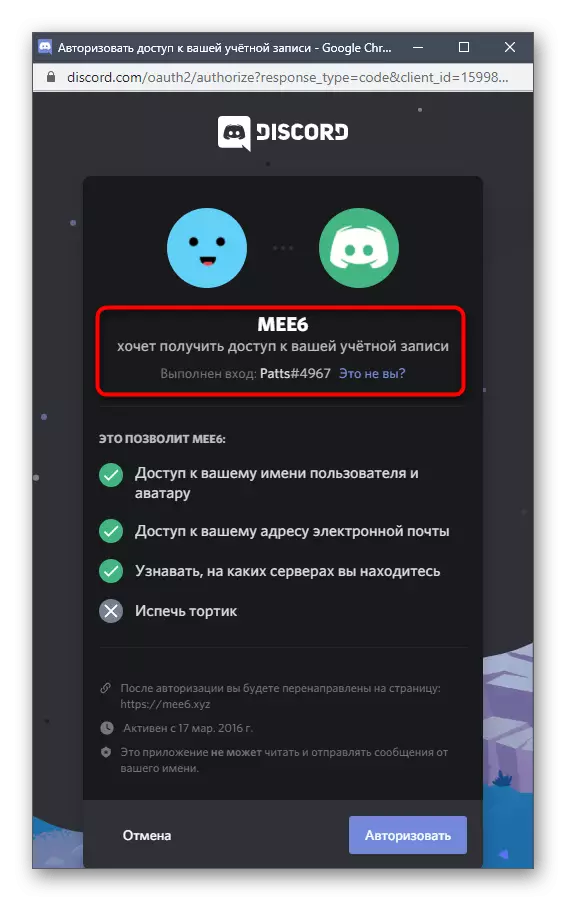
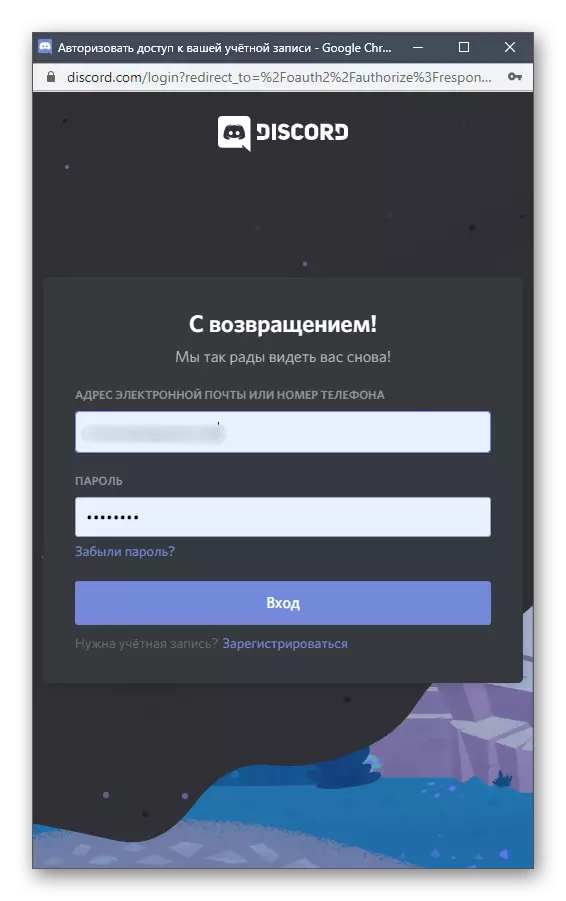
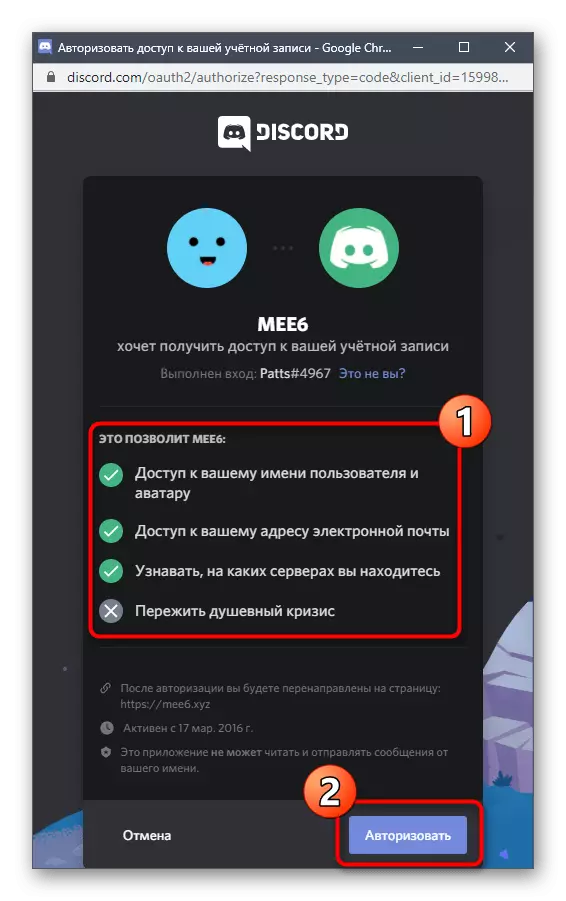
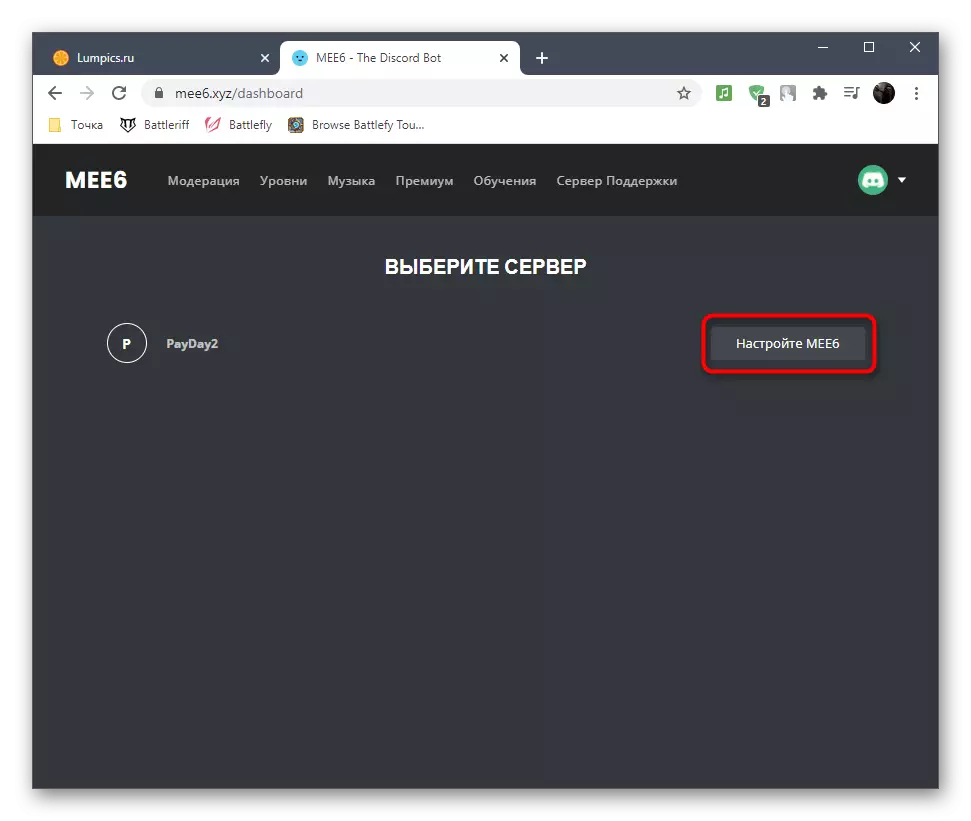
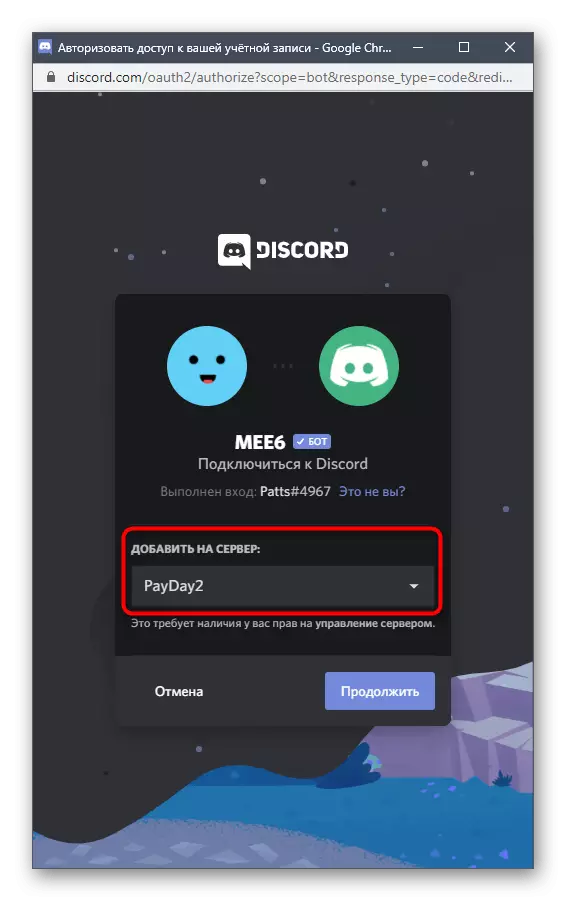
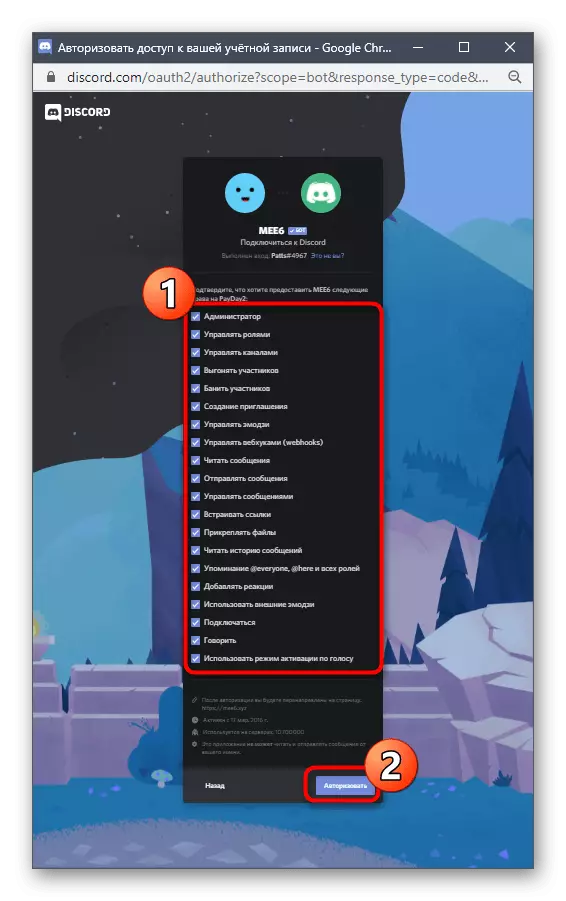
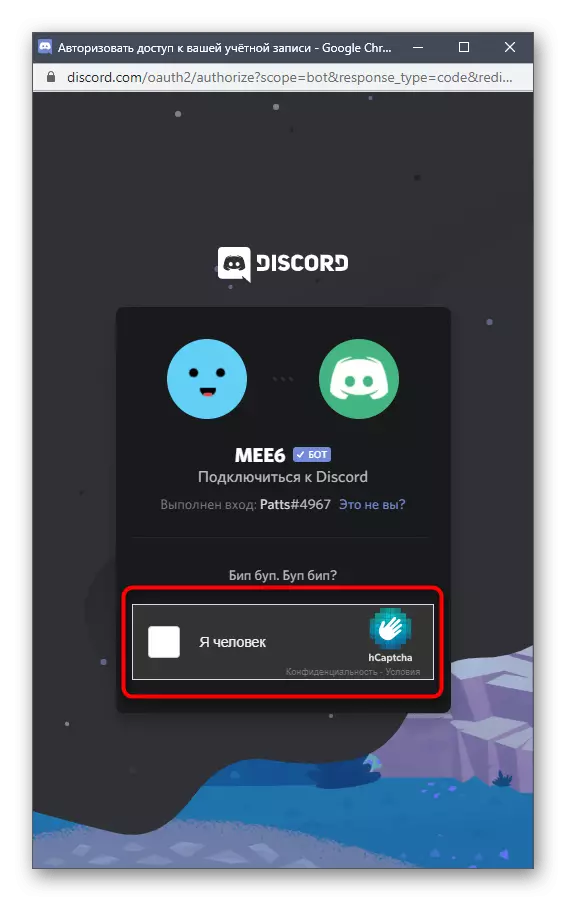
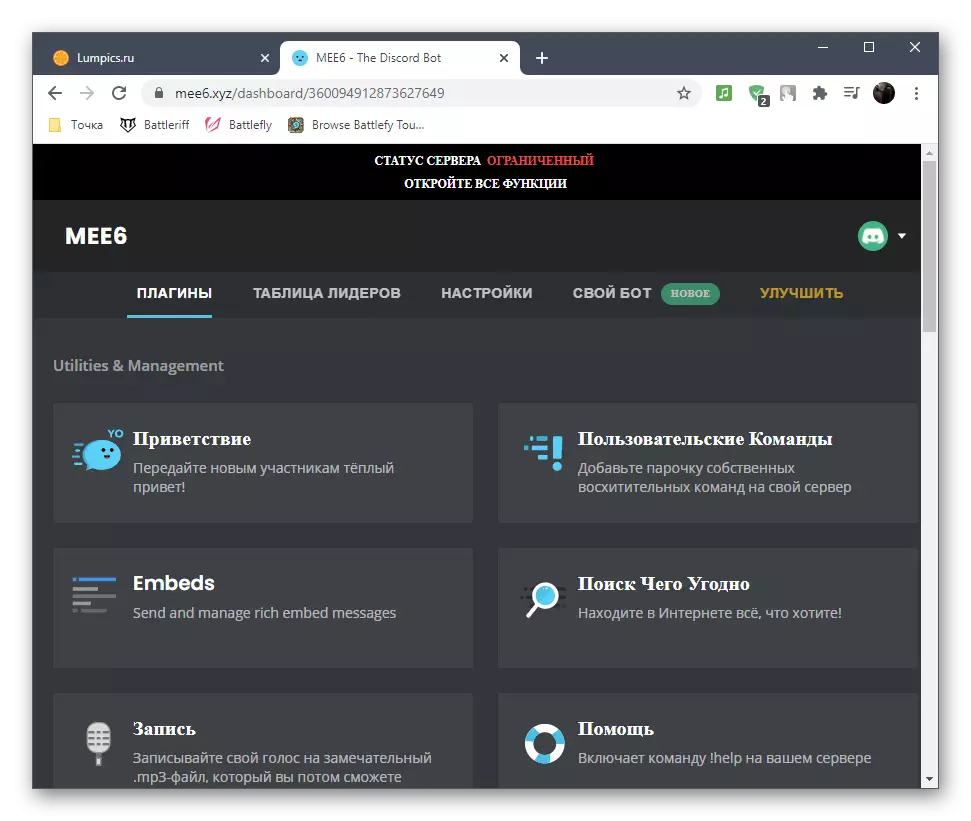
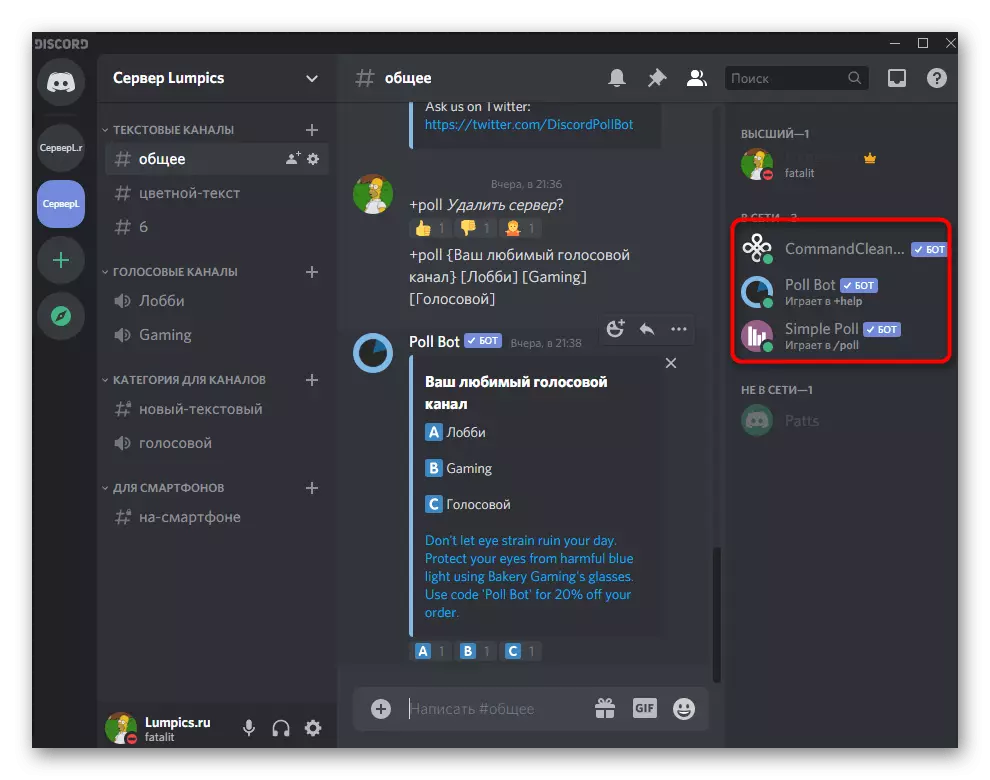
O principio de accións en sitios oficiais de diferentes bots cambia lixeiramente, pero o proceso de autorización permanece inalterado, no que poderás asegurarte ao ler o seguinte método. En canto á interacción con tales recursos web, case sempre a súa interface realízase intuitivamente, o botón para engadir un bot de juncos e non ten que buscar.
Método 2: abrir unha plataforma con bots
Desafortunadamente, non todos os creadores de bots consideran o seu proxecto tan grande para crear un sitio separado para el. Moitos prefiren usar áreas abertas famosas onde o seu bot será moito máis popular, reunirá comentarios positivos e entrará na parte superior, traendo o beneficio de moitos membros dos mensaxeiros e os creadores dos servidores. Polo tanto, a maioría das veces a procura e adición de bots ocorren en tales sitios, un dos cales tomaremos como exemplo na seguinte instrución.
- Abaixo, imos dicir brevemente sobre os lugares máis famosos de bots atopando, por iso, se aínda non ten decidido sobre a elección, consulte a información, a continuación, avance para engadir bots. Cada un destes sitios ten unha busca e distribución de ferramentas por categoría, que lle permitirá atopar solucións axeitadas o antes posible.
- Entre os resultados da busca, busque un bot axeitado e faga clic nel para ir a unha páxina persoal.
- Normalmente, nas páxinas dos bots, os desenvolvedores indican información básica sobre eles, describen as capacidades e funcións para axudar a entender se esta ferramenta é adecuada para vostede ou debe prestar atención a outros.
- Adicionalmente, case todos os sitios admiten o sistema de clasificación e os comentarios, o que permite a cada usuario deixar a súa opinión sobre o bot ou facer unha pregunta. Moitas veces, tales revisións tamén resultan ser útiles, indican erros ou características da solución seleccionada.
- Para engadir un bot ao servidor, faga clic no botón "Invitar" situado na súa páxina.
- Consulte os dereitos de batalla e proporciona-lle todas as resolucións necesarias xa que se mostrou no método anterior.

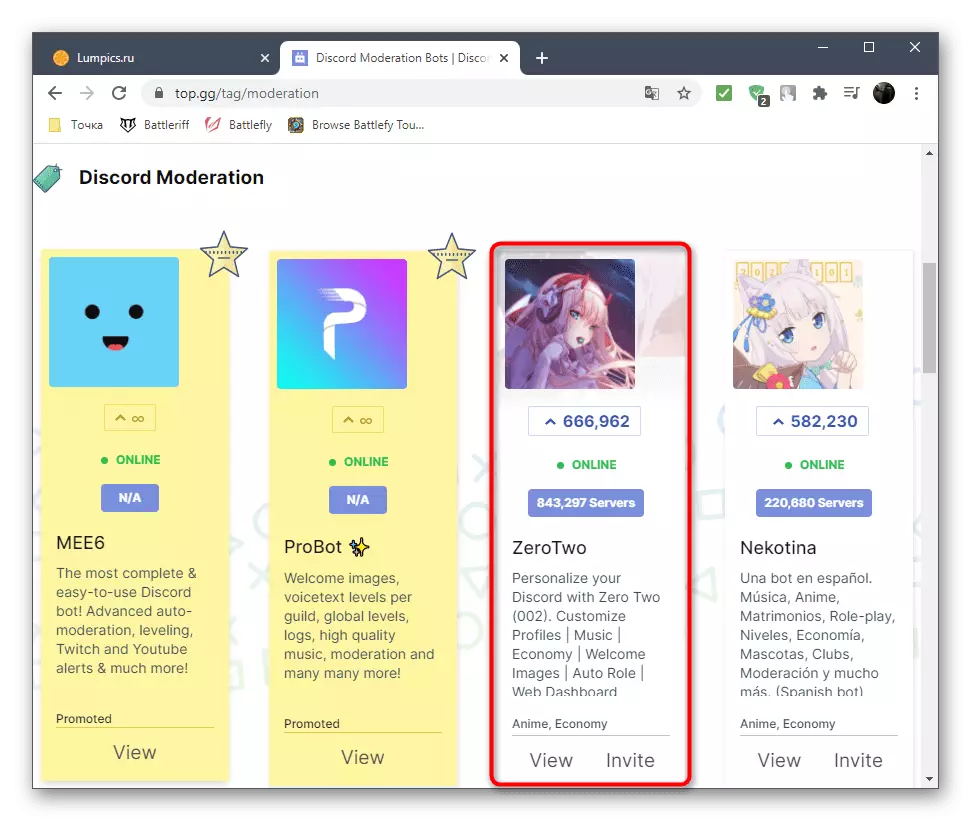
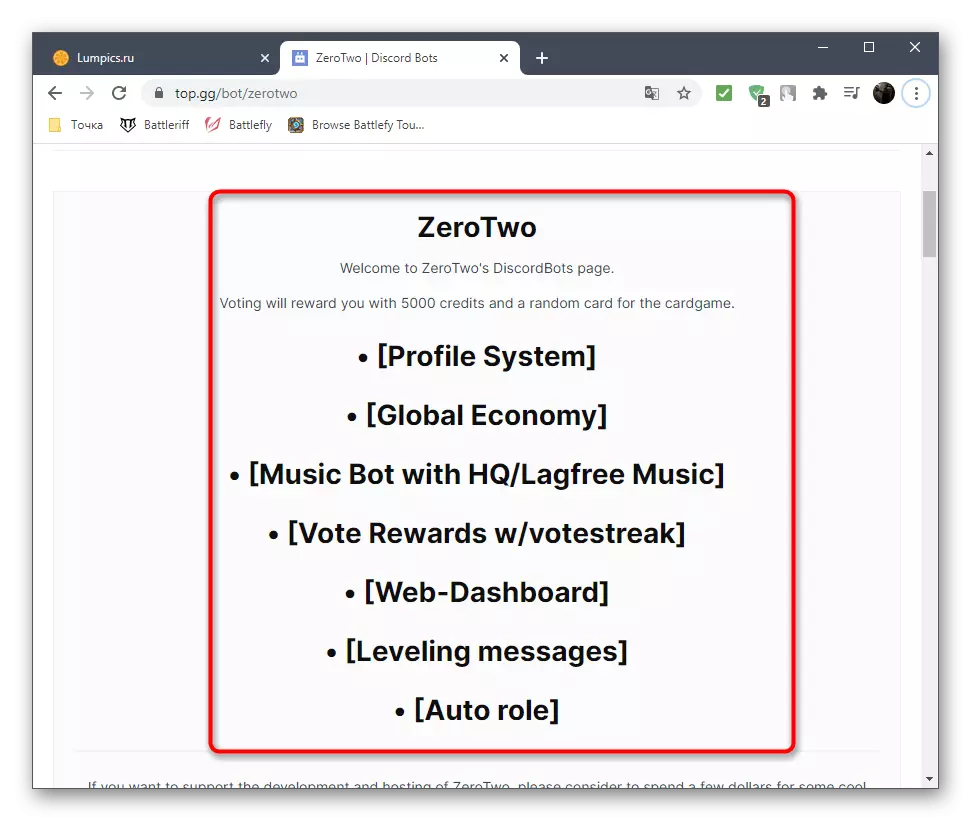
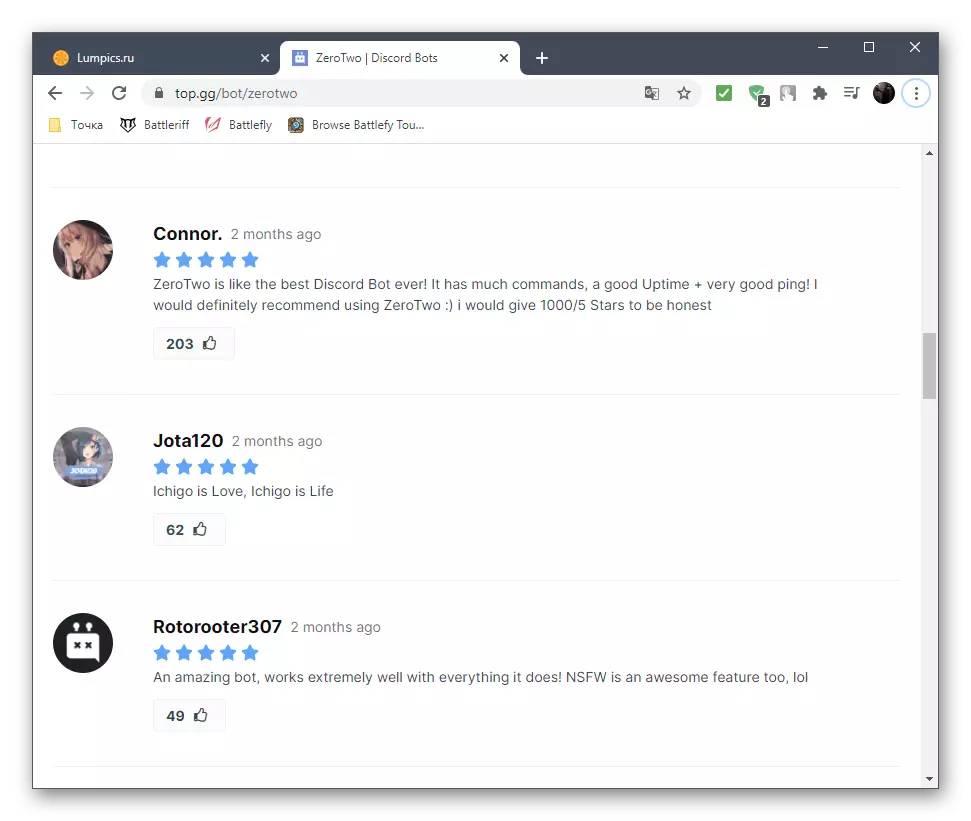
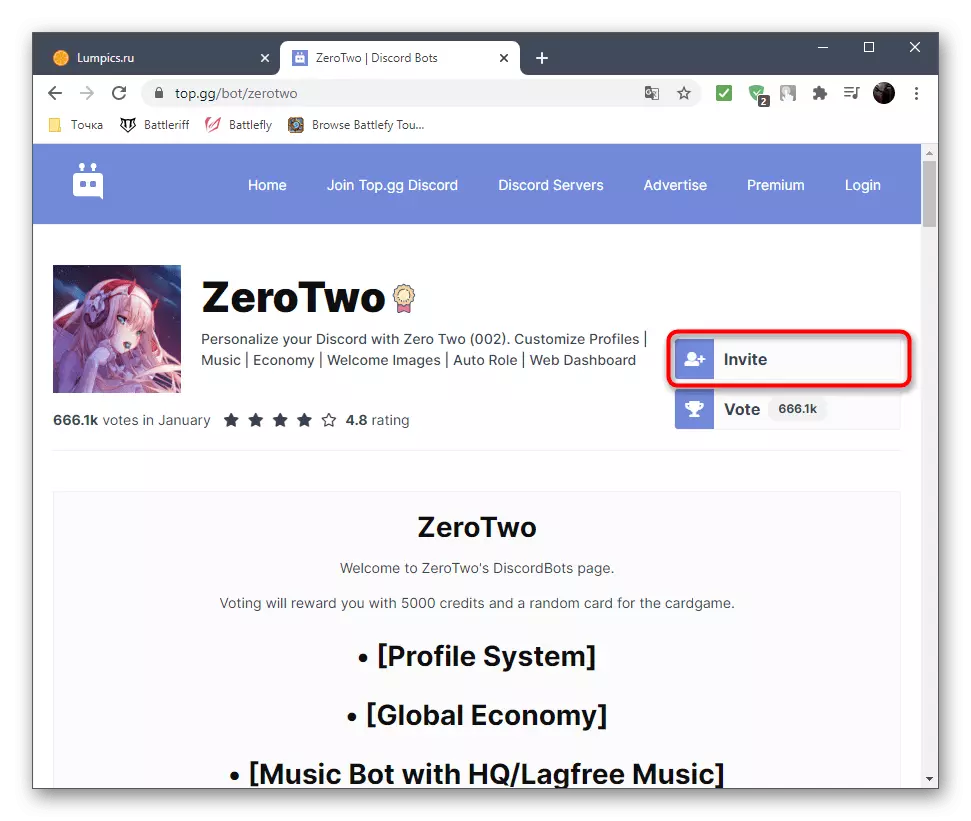
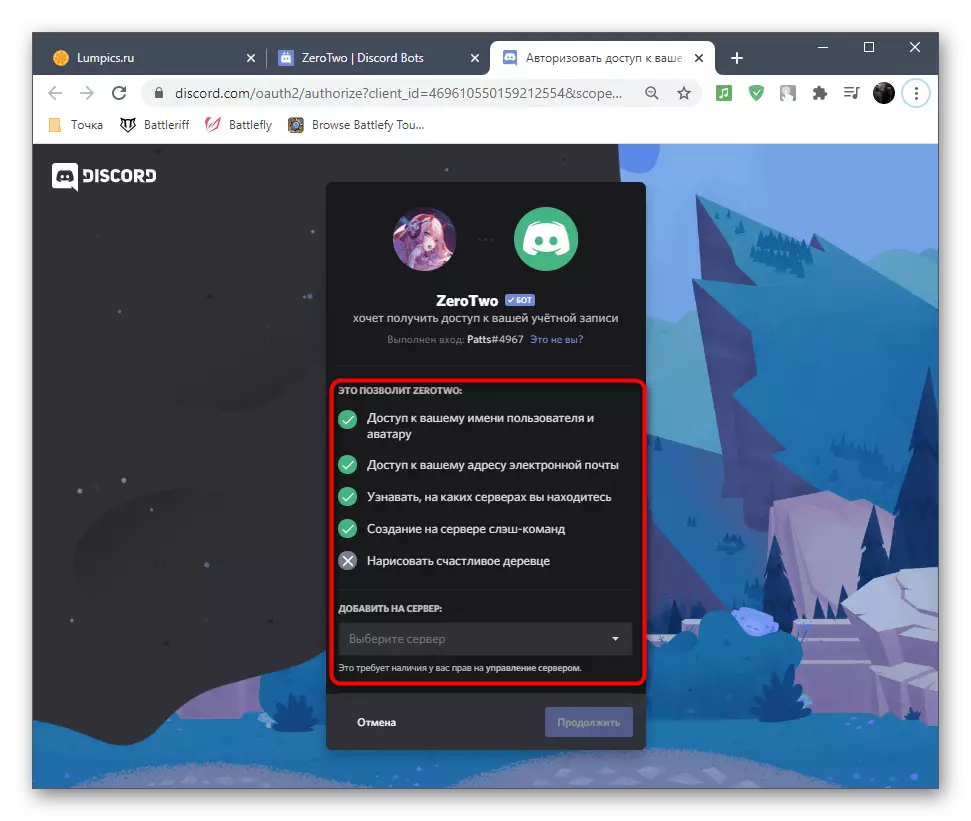
Para comprobar o bot engadido, aínda pode abrir o servidor seleccionado e navegar pola lista de participantes na rede. Por certo, o bot sempre é indicado polo marcador correspondente do servidor, polo que ningunha dificultade debería ter a súa definición.
Áreas abertas populares con bots
Hai moitos sitios que difunden bots para discordia. Non todos traballan de xeito honesto e baixo o pretexto dalgúns bots ofrecen ao usuario outros ou en xeral infectar fraudulentamente a computadora con virus ou contar con usuarios desatentos que descargan publicidade no seu computador. Para evitar tales situacións axudará ao uso de áreas abertas comprobadas, algúns deles serán discutidos.
Top.gg.
No método anterior, acabamos de ter en conta este sitio, xa que é un dos máis populares, cun gran número de bots diferentes, a adición de que os propios creadores están comprometidos. Cada solución ten a súa propia páxina cunha descrición, un sistema aberto de avaliacións e comentarios que quedan por persoas reais. Excelente característica: a distribución de bots por categoría e tops, que permitirá aos propietarios de servidores atopar novas ferramentas que melloren o proceso de interacción cos seus proxectos.
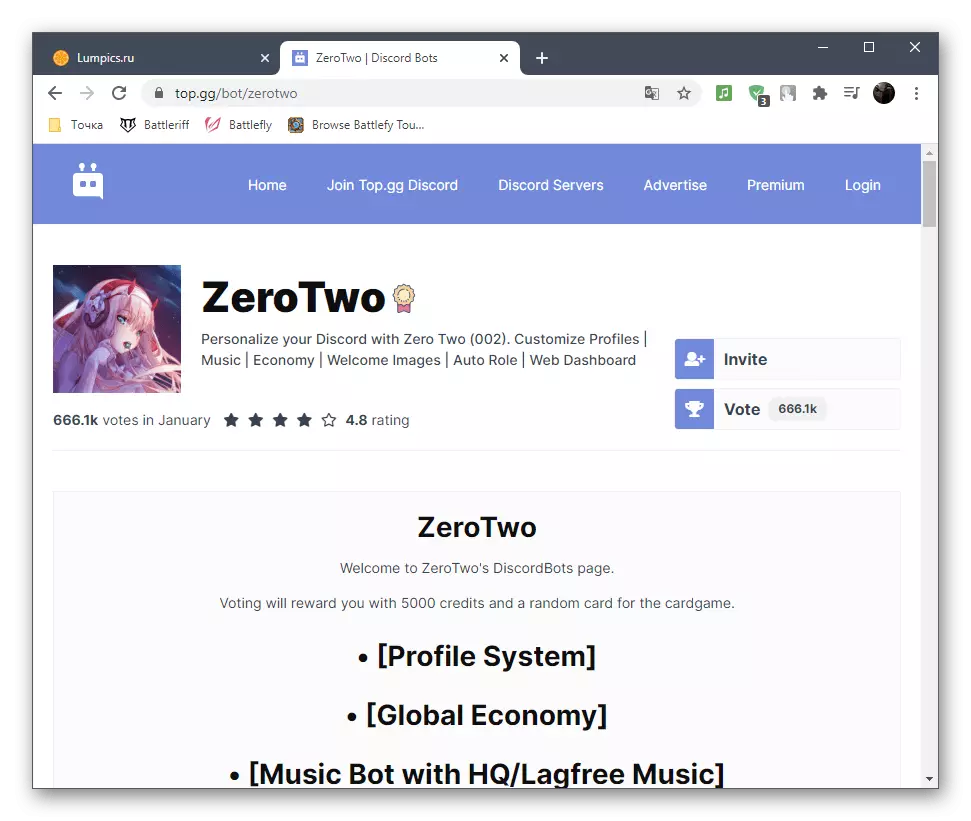
Pode rexistrarse no sitio web de Top.GG para deixar comentarios ou comunicarse con outros usuarios. Hai acceso Premium que proporciona unha funcionalidade adicional para coñecer que é mellor no propio sitio. Aínda hai unha sección coa exhibición de servidores comúns abertos para a adhesión e comunicación.
Ir ao sitio web oficial top.gg
Discord.me.
Outro sitio centrábase nos temas do descartar e proporcionar unha gran cantidade de materiais e información útiles. Isto tamén inclúe a propagación de moitos bots populares. Algúns deles son exclusivos porque os desenvolvedores preferiron a cooperación só con esta plataforma ou aínda non engadiu o seu propio proxecto a outros sitios.
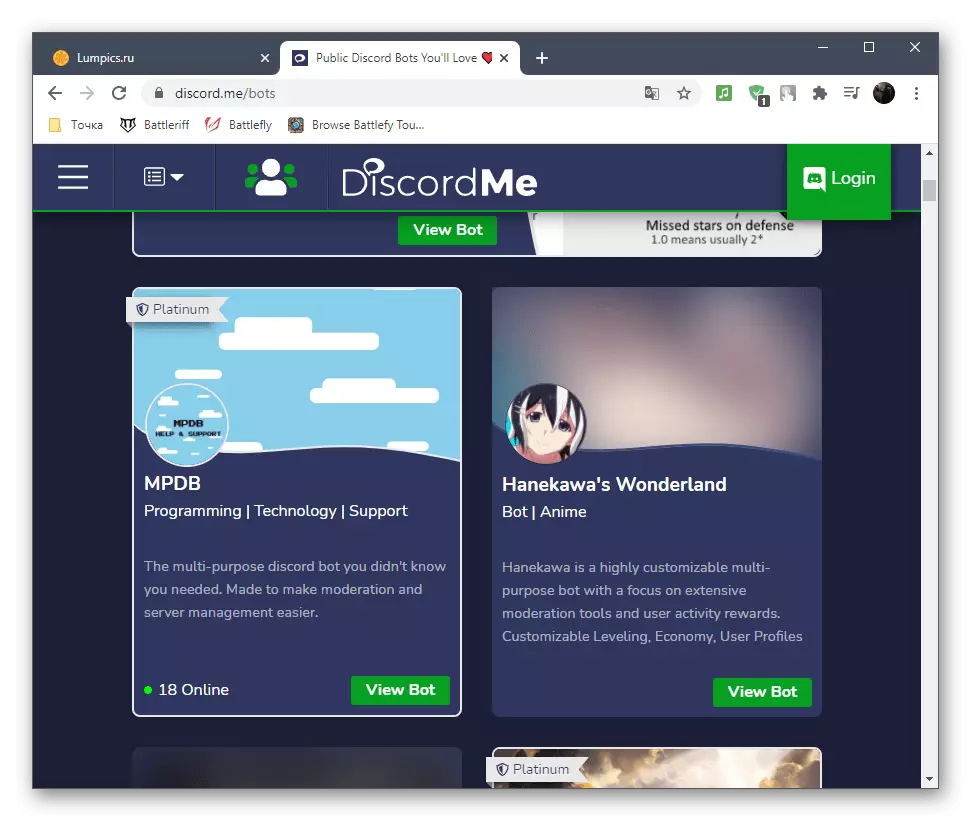
Aínda bots - non a dirección principal de discordd.me, porque se paga máis atención aquí para abrir servidores. Podes buscar por eles por categoría ou seleccionar calquera aleatorio para ver os seus contidos ou anexos. En canto aos bots, cada un deles ten a súa propia páxina, textos individuais da documentación e un botón especial que permite proceder rapidamente para engadilo ao servidor.
Ir ao sitio oficial de discordd.me
Carbonitex.
Como unha terceira opción posible, mencionamos o sitio web de Carbonitex, que está centrado nos servidores de seguimento, mentres que ten unha gran base de botella dispoñible para engadir ao servidor. O sitio destaca alí que nas páxinas dos seus bots hai unha gran cantidade de información sobre eles, e isto será útil se desexa examinar completamente a ferramenta antes de interactuar con ela.
Ir ao sitio oficial de Carbonitex
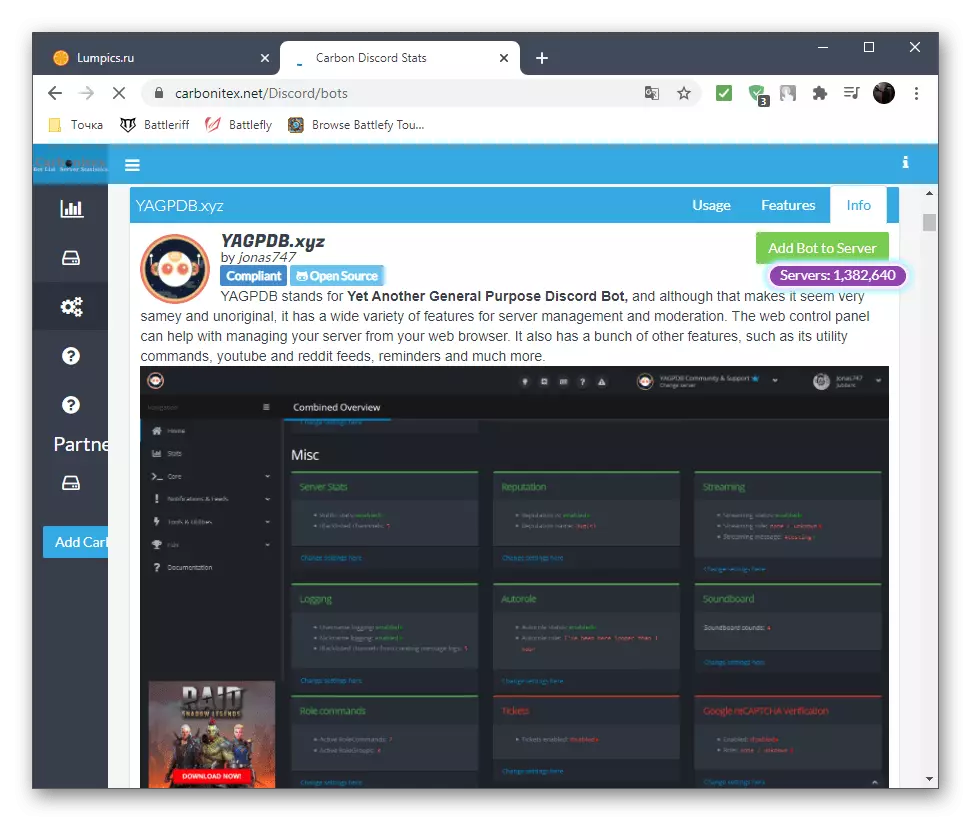
Método 3: engadindo un bot persoal
Ao final do artigo, imos falar sobre como engadir un bot-bot-bot, que nunca foi utilizado en servidores do discurso. Será útil para todos os principiantes en termos de desenvolver tales solucións e aqueles que só recibiron o código editado e quere integrar co programa. Para iso, os creadores proporcionan unha ferramenta especial de xestión API, que será discutida aínda máis.Paso 1: Crear unha nova aplicación
O sitio web da discordia ten unha sección separada para os desenvolvedores onde todos poden interactuar coa API, engadir as súas aplicacións e, en consecuencia, para xestionar os bots se están protexidos por dereitos de autor e son necesarios para o seu servidor. O primeiro paso de todo o procedemento é crear unha nova aplicación onde se conectará o bot.
Ir ao sitio web oficial de discordia
- Vaia á páxina de inicio do sitio e faga clic no botón Abrir discord para mostrar a xanela de autorización na versión web.
- Inicie sesión na súa conta, entón pode pechar a pestana.
- Agora ten que abrir o portal do desarrollador de discordos (páxina para os desenvolvedores) e prema en botón "Novo aplicación".
- Introduza o nome da aplicación, lea a información básica e confirme a creación.
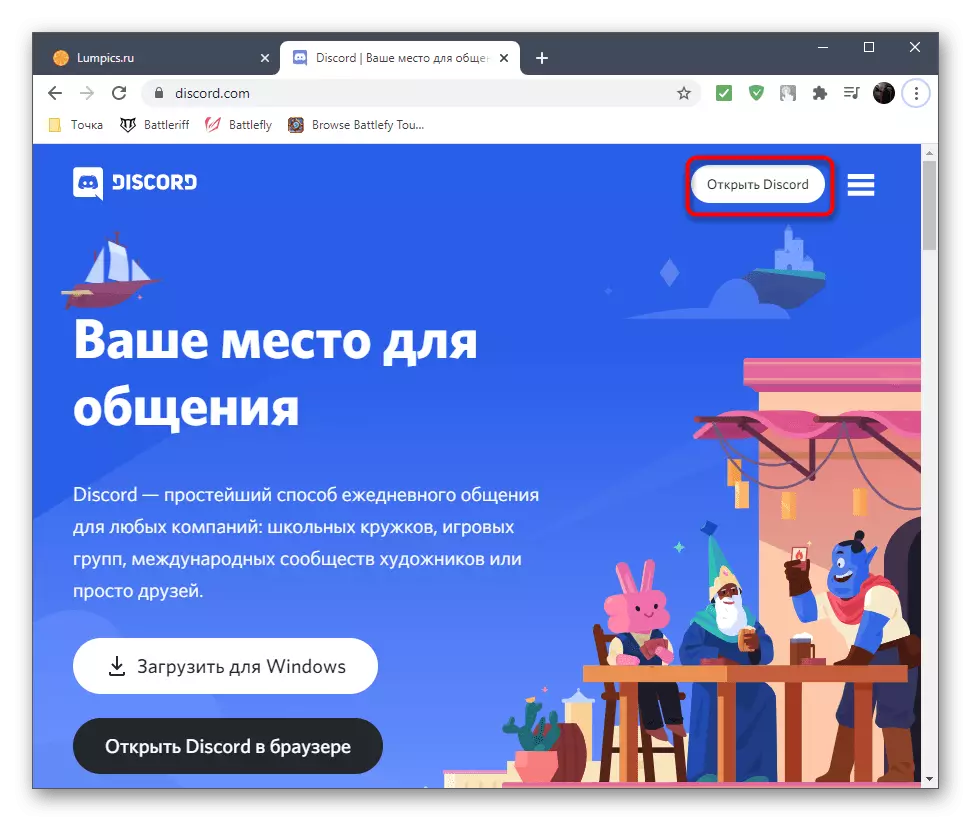
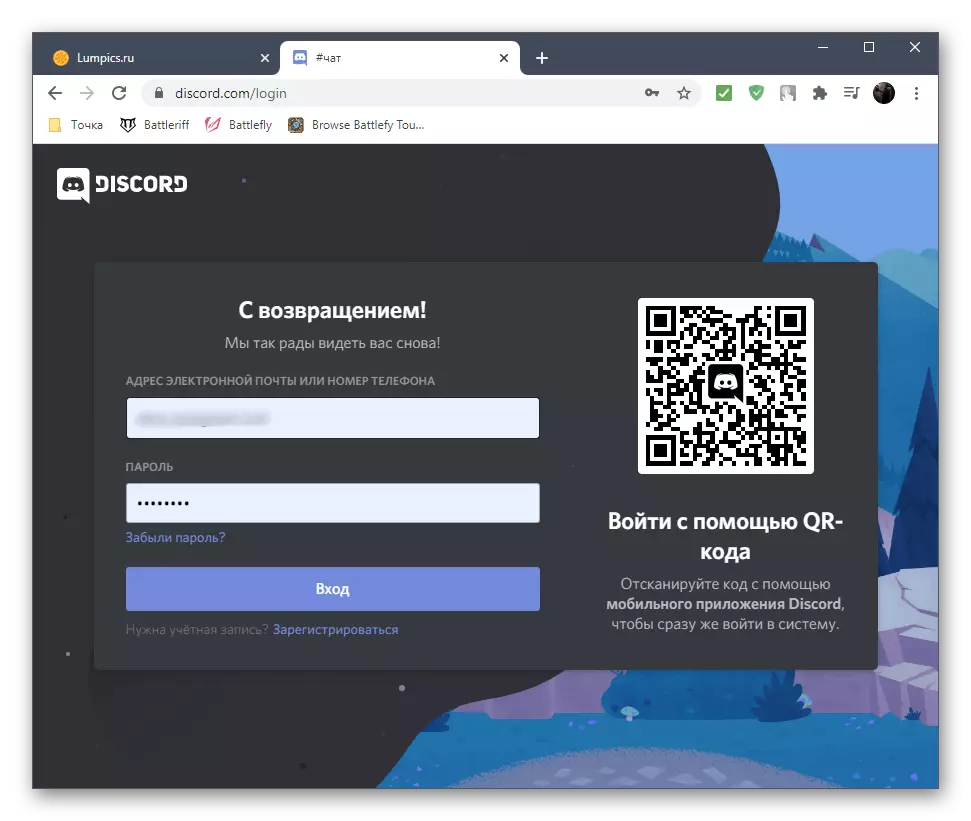
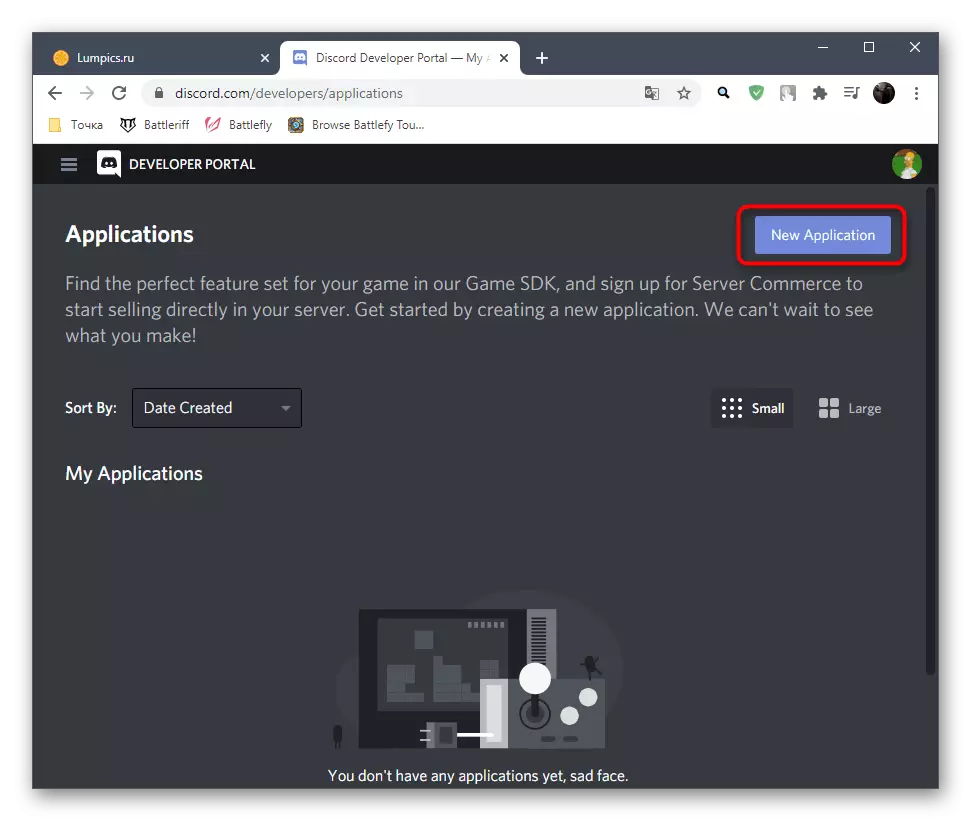
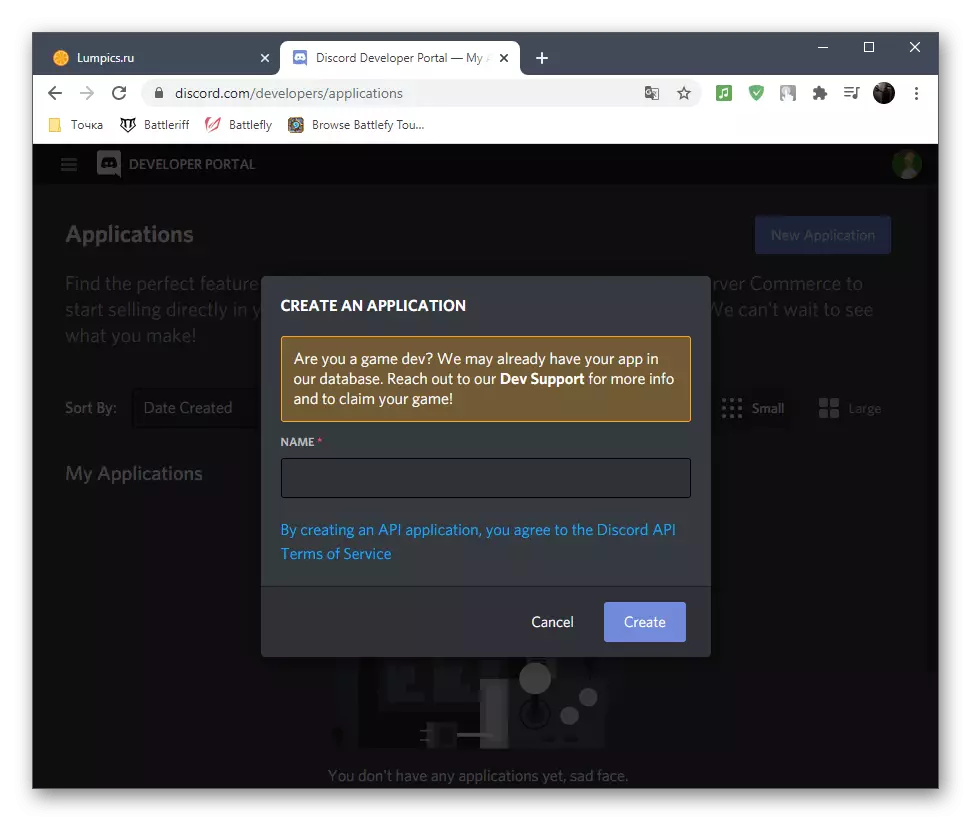
Paso 2: Crear un bot
A configuración básica da solicitude engadida está aberta, pero agora só precisa unha sección dedicada ao bot. É que se usará para crear un novo usuario para engadilo ao servidor no futuro.
- No panel da aplicación á esquerda, seleccione a sección "Bot".
- A páxina de creación aparece onde ten que facer clic en "Engadir bot".
- Cando amosa unha mensaxe sobre a adición de confirmalo.
- Notificaráselle a operación exitosa
- Inmediatamente faino público se quere que cada usuario engádeo ao seu servidor.
- Fai clic no botón "Prema para revelar token" para mostrar un token único deste bot. Considere que é secreto e non se pode mostrar a ninguén.
- Copia-lo e usalo para os seus propósitos para integrar co código do programa.
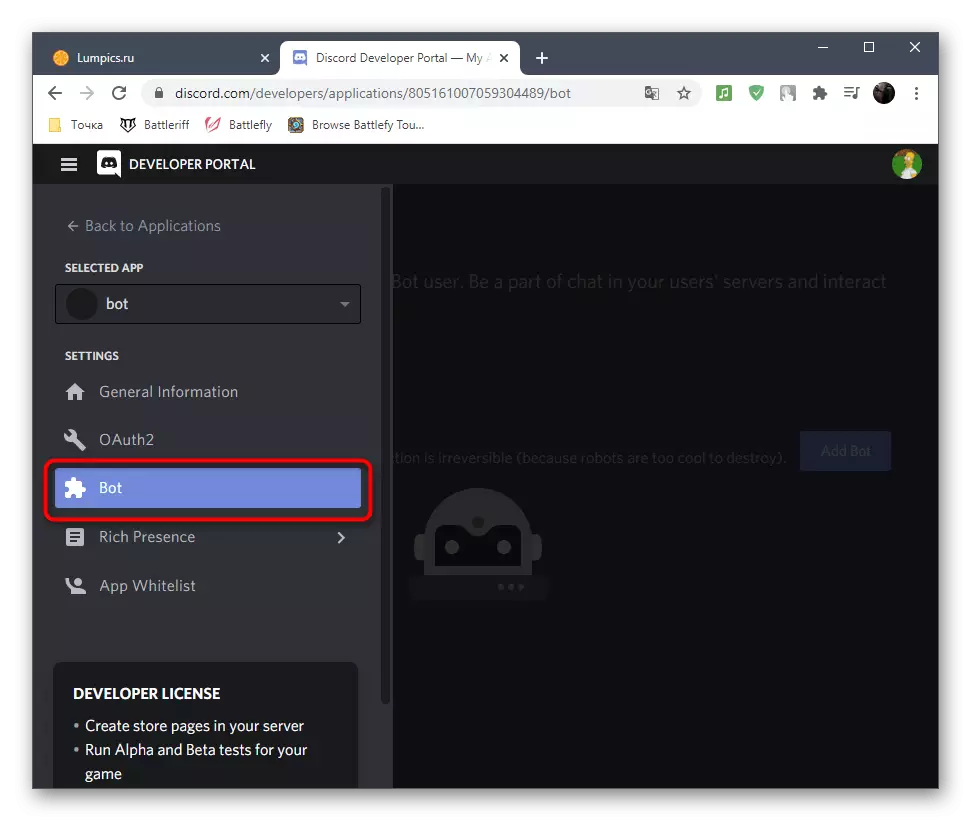
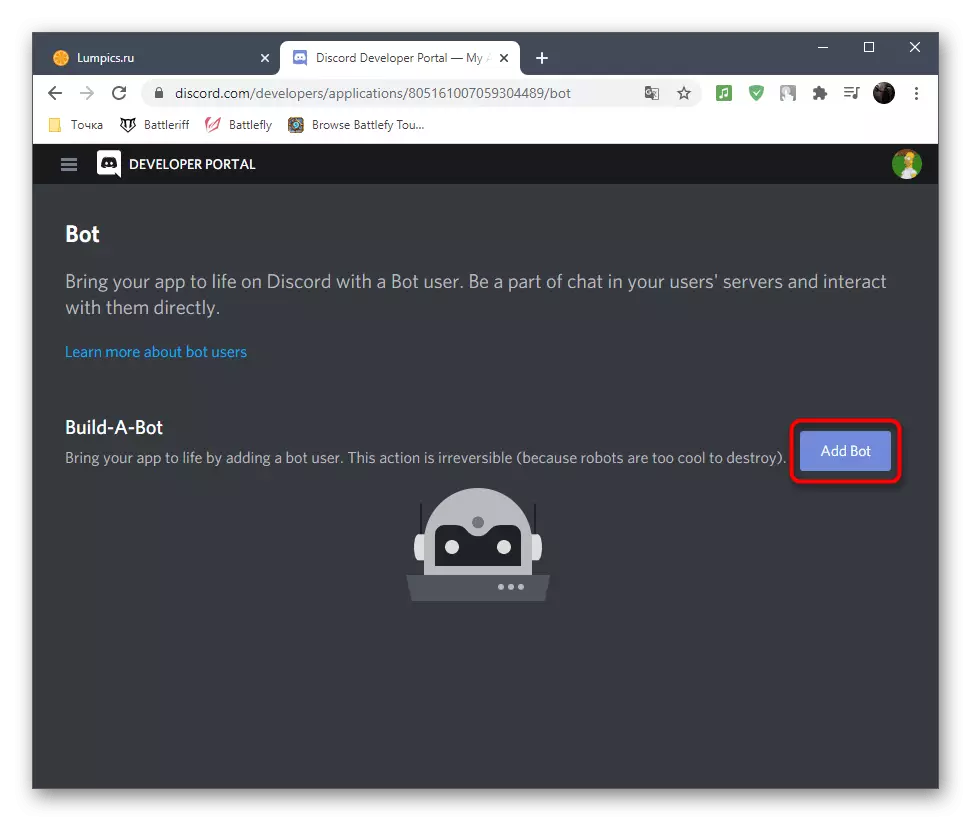
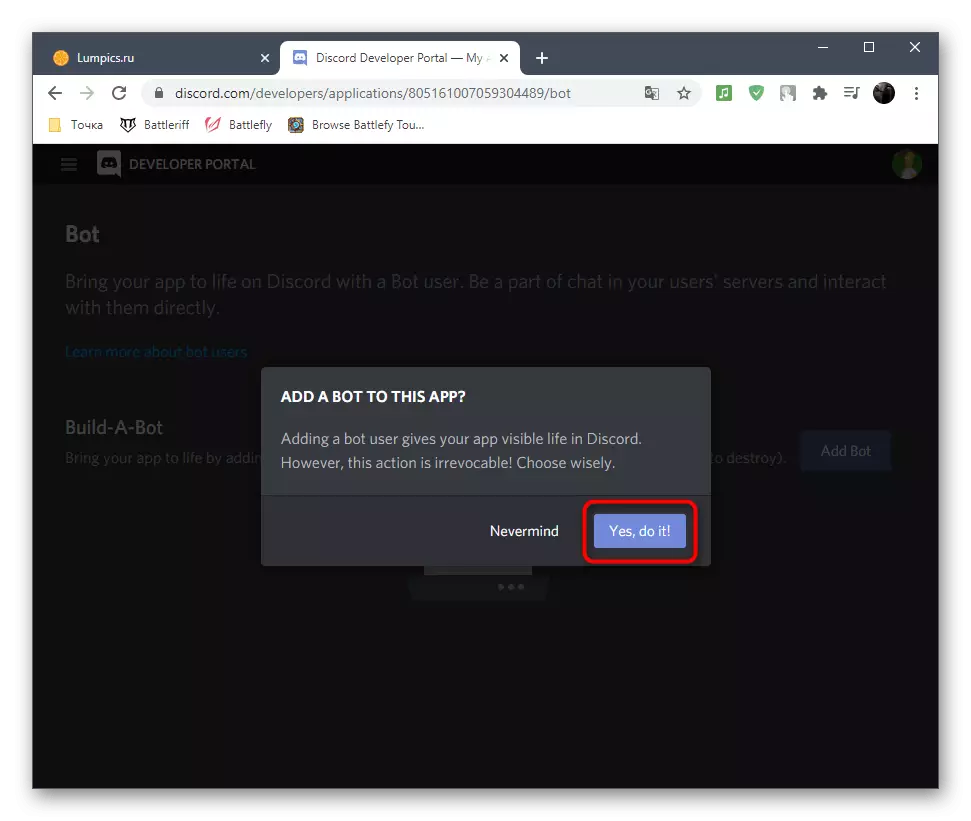
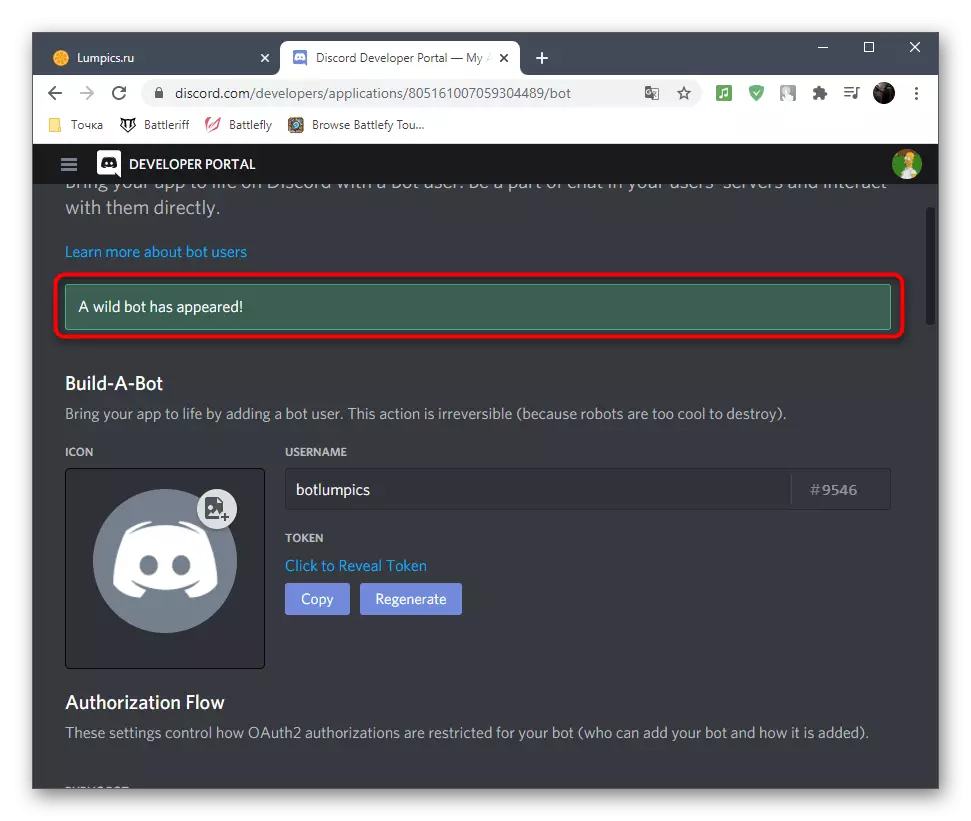
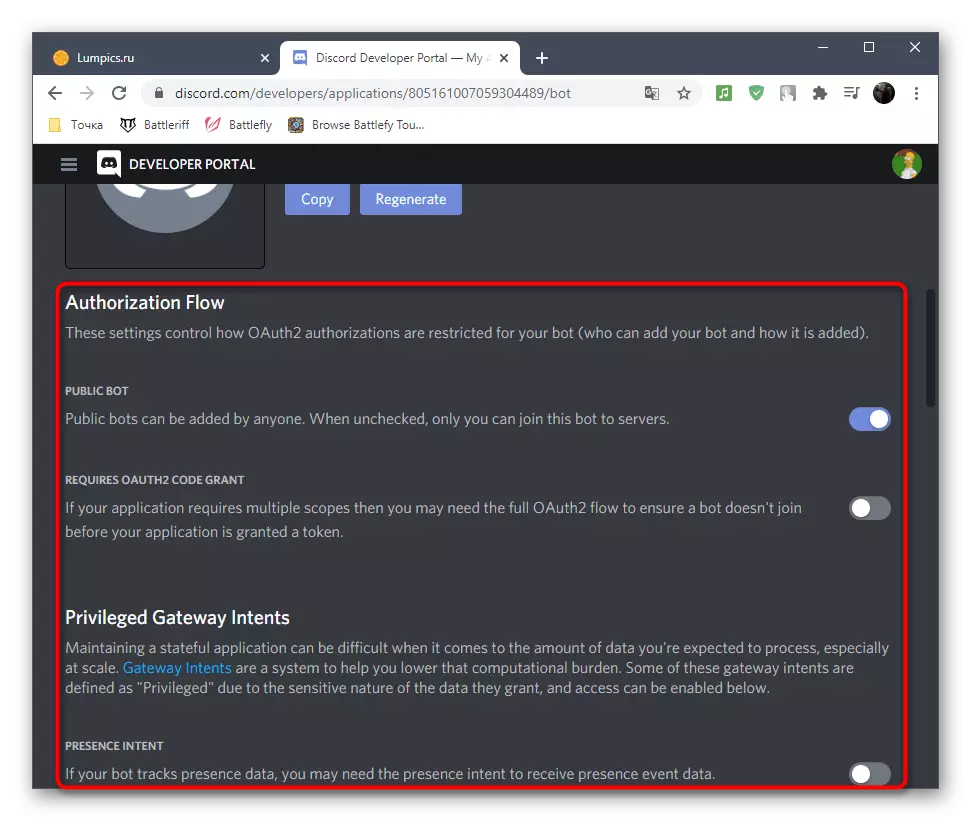
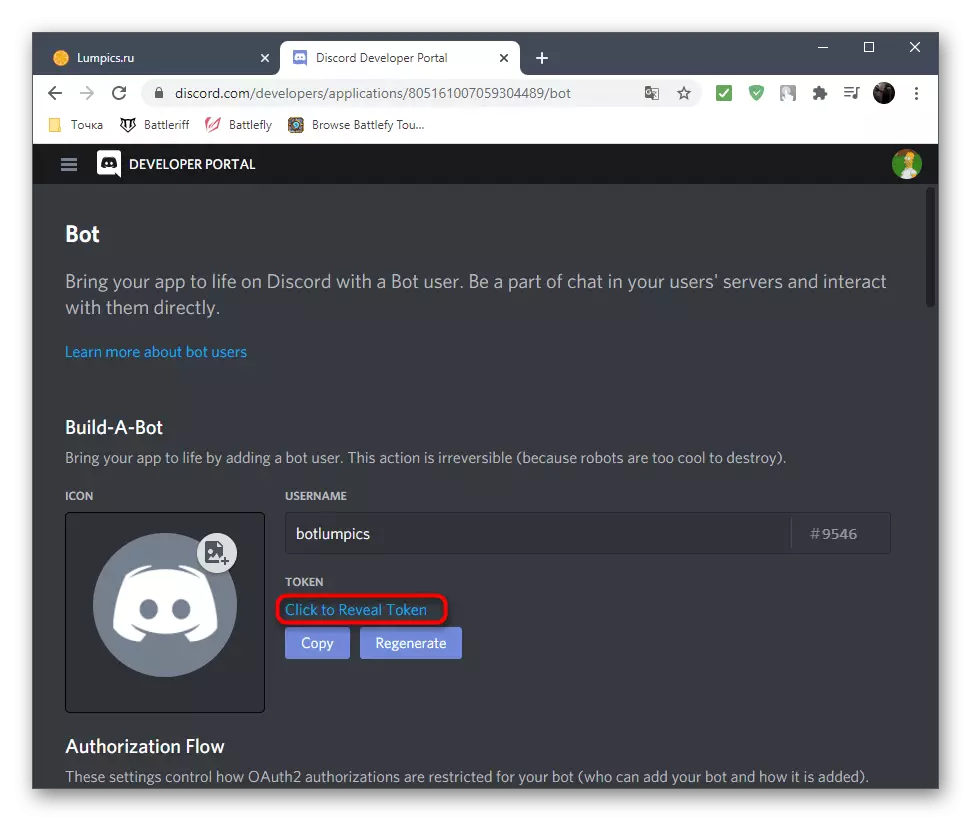
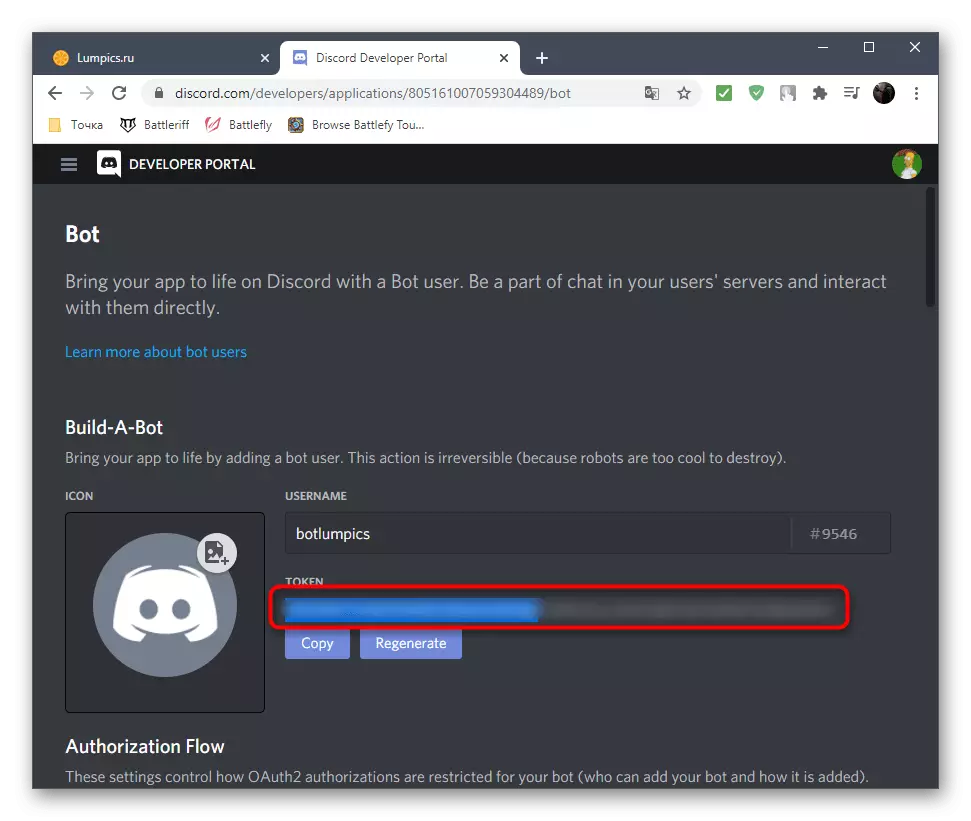
Paso 3: Autorización Bot no servidor
A fase final da configuración de Bot de usuario está autorizada no servidor. Para iso, xérase unha referencia especial, pero primeiro terá que establecer varios parámetros importantes dependendo do tema do BOT creado.
- Na páxina de aplicacións, seleccione o que se creou o bot.
- Ir a "OAUTH2".
- Na lista de área de aplicación, marque o elemento "Bot".
- Abaixo está a lista de todos os permisos dispoñibles para o bot. Indique só aqueles que realmente precisa ou de inmediato proporcionar dereitos de administrador.
- Copia a ligazón recibida e insírao na barra de enderezos do navegador.
- Despois da transición aparece na autorización do bot, onde ten que especificar o servidor para engadir.
- Confirmar permisos e autorización completa.
- Asegúrese de confirmar a captura para ir ao servidor.
- Obter a notificación da autorización exitosa e pechar a pestana actual.
- Navega ata o servidor no discurso e asegúrese de que o bot se amose na lista de participantes.